
Агуулгын хүснэгт:
- Зохиолч John Day [email protected].
- Public 2024-01-30 11:04.
- Хамгийн сүүлд өөрчлөгдсөн 2025-01-23 15:00.



Энэхүү зааварчилгаанд би RGB LED эсвэл LED туузаа дуу хоолойгоороо хэрхэн удирдахыг танд үзүүлэх болно. Үүнийг цонхны апп дэлгүүрт үнэ төлбөргүй авах боломжтой CoRGB програмаар хийдэг. Энэ апп нь миний CortanaRoom төслийн нэг хэсэг юм. Энэ төслийг дуусгасны дараа та өрөөндөө орж, Кортанагаас LED туузыг асаахыг хүсч болно, жишээлбэл цэнхэр, Кортана үүнийг асаах болно. Энэ гарын авлагын хувьд танд тийм ч их зүйл хэрэггүй.
1х цонх 10 ширхэг
3x N суваг мосфет (үүнийг хийхгүйгээр хийж болно, гэхдээ та зөвхөн 1 RGB LED залгаарай)
USB порттой 1x arduino
1x RGB LED эсвэл RGB LED зурвас нийтлэг +
Хэрэв та техникийн хувьд тийм биш эсвэл бүх бүрэлдэхүүн хэсгүүд байхгүй бол eBay дээрээс DIY иж бүрдэл худалдаж авах боломжтой:
CortanaRGB -ийн функцуудын жагсаалт, мөн видеог үзээрэй.
-Долон зурвасыг олон өнгөөр дуугаар асаах, унтраах
Дэмжигдсэн өнгө
Улаан
Цэнхэр
Ногоон
Нил ягаан
Ягаан
жүрж
Шар
Цэнхэр
-Бүдгэрэх эффектийг дуугаар идэвхжүүлнэ
-өөрчлөн тохируулах хурдыг тохируулах
-Дуу хоолойгоор анивчсан эффект идэвхжүүлэх
-өөрчлөн анивчих өнгө, анивчих хурдыг тохируулах
-Ганц өнгө алдах эффектийг дуугаар идэвхжүүлнэ
-өөрчлөн тохируулсан ганц өнгөний бүдгэрүүлэх хурд, өнгийг тохируулах
-CortanaRGB програмыг хаасан ч гэсэн таны тохиргоог санаж байдаг
-Тусламжийн бүрэн жагсаалтыг өөрийн гараар RGB өнгийг гулсагчаар үүсгэ
-Ухаалаг зохион байгуулалтын дизайн
-CortanaRGB -ийг цаанаас нь зөвхөн дуу хоолойгоор идэвхжүүлэх боломжтой.
-Нэг функцэд зориулсан олон тооны дуут тушаалын боломжууд. Жишээлбэл, "Улаан гэрэл асаагаарай" ажиллана, гэхдээ "миний гэрлийг улаан өнгөөр асаагаарай" нь бас ажиллах болно
-олон цуврал хөрвүүлэгч чипийг дэмжих
Тиймээс эхэлцгээе!
Хэрэв та техникийн хувьд тийм биш эсвэл бүх бүрэлдэхүүн хэсгүүд байхгүй бол eBay дээрээс DIY иж бүрдэл худалдаж авах боломжтой
www.ebay.com/itm/382629407670
Алхам 1: Тоног төхөөрөмжийг бүтээцгээе

Анхаарна уу!
Шинэ CoRGB програмыг шинэчилснээс хойш дээрх схем нь 100% зөв биш юм.
Дараахь зүйл өөрчлөгдсөн байна
Arduino pin 10 одоо ногоон өнгөтэй байна Arduino pin 9 одоо цэнхэр өнгөтэй байна
Arduino pin 11 одоо улаан өнгөтэй байна
Эхлээд бид тоног төхөөрөмжийг бий болгох ёстой. Үүнийг схемийн дагуу хий. Хэрэв та RGB LED зурвас эсвэл RGB LED -ийн массив ашигладаг бол төвөгтэй хэсгийг ашиглаарай. Хэрэв та зөвхөн нэг эсвэл хоёр лед ашигладаг бол арай төвөгтэй нэгийг ашиглаж болно. Энэ нь Arduino нь өндөр гүйдлийг даван туулж чаддаггүйтэй холбоотой юм.
Нарийн төвөгтэй байдлын товч тайлбар.
Схемд та N сувгийн 3 шумуулыг харж болно. Би IRF44N ашигладаг. Таны шумуул өндөр гүйдэлтэй байгаа эсэхийг шалгаарай. Дараахь байдлаар шумуулыг залгаарай.
Хаалга: Энэ зүүг Arduino дээрх DigitalPin -тэй холбоно уу. Зөв дижитал зүүг зөв өнгөөр ашиглахаа мартуузай. Үгүй бол өнгө нь зөв биш байх болно.
Ус зайлуулах: Үүнийг RGB LED тууз эсвэл Led массив руу шууд холбоно уу.
Эх сурвалж: Энэ зүүг GND руу холбоно уу.
Схемийн зүүн талд байгаа 12V/5V утаснууд таны цахилгаан тэжээлд холбогдсон байх ёстой. Би 12В хүчдэлийн туузыг ашигладаг байсан тул миний эргэн тойронд тавьсан 12В 3А хүчит тоосго ашигладаг. Таны тоосгоны зурвас хангалттай гүйдэлтэй байгаа эсэхийг шалгаарай.
Таны LED зурвас эсвэл RGB LED нь нийтлэг анод байгаа эсэхийг шалгаарай. Үгүй бол бүх зүйл ажиллах болно
Алхам 2: Arduino -г тохируулна уу

Одоо бид Arduino дээр код оруулах ёстой. Үүнийг хийхийн тулд эхлээд Arduino -г компьютерт холбоно уу.
Дараа нь:
1. arduino ide2 -ийг нээнэ үү. файл руу очих
3. жишээ рүү очих
4. Фирмата руу очно уу
5. StandardFirmata -г сонгоно уу
6. Байршуулах товчлуур дээр дарахад та дууссан.
Алхам 3: CortanaRGB -ийг тохируулна уу
CortanaRGB одоо хялбаршуулсан болно!
Зүгээр л цонхны дэлгүүрээс CoRGB програмыг татаж аваад явахад бэлэн боллоо!
www.microsoft.com/nl-nl/p/corgb/9npsndqp6ms3
Хэрэв танд arduino -тай холбогдоход асуудал гарвал PID болон VID -ийг өөрчлөх шаардлагатай болж магадгүй юм. Үүнийг хийхийн тулд доорх алхмуудыг дагана уу.
1. windows + x товчлуурыг дараад төхөөрөмжийн менежерийг сонгоно уу 2. порт руу очно уу
3. төхөөрөмжөө баруун товшиж шинж чанаруудыг сонгоно уу
4. дэлгэрэнгүй таб руу очно уу
5. үл хөдлөх хөрөнгийг сонгох хэсэгт hardware lds дээр дарна уу
6. одоо та VID болон PID -ээ харах болно
Дараа нь CoRGB програм руу очоод доош гүйлгэж туслаарай. Дараа нь дахин доош гүйлгэхэд PID ба VID талбар гарч ирнэ. PID болон VID -ээ "VID_2341", "PID_0043" шиг оруулна уу. Одоо холбохыг дарна уу, энэ нь ажиллах ёстой.
**** хуучин ****
Одоо бид CortanaRGB татаж аваад суулгах ёстой. Эхлээд Github -аас CortanaRGB татаж аваарай:
github.com/sieuwe1/CortanaRGB
CortanaRGB -ийг татаж авсны дараа бид эхлээд компьютерээ хөгжүүлэгчийн горимд оруулах ёстой. Ингэснээр та тэнэг цонхны дэлгүүрийн гэрчилгээгүйгээр програмыг ажиллуулж болно. Үүнийг хийх:
1 Тохиргоо руу очно уу
2 аюулгүй байдал, шинэчлэлтүүд рүү очно уу
3 хөгжүүлэгчид рүү очно уу
4 Хөгжүүлэгчийн горим гэсэн сонголтыг дарна уу
Үүний дараа татаж авсан фолдер руу очно уу. Тэнд та Compiled нэртэй хавтас харж болно. Энэ фолдерыг нээгээд Add-AppDevPackage нэртэй файлыг харах боломжтой болно. Энэ файл дээр хулганы баруун товчийг дараад power shell ашиглан ажиллуулах дээр дарна уу. Үүний дараа дэлгэц дээрх зааврыг дагана уу.
Одоо бид зөвхөн CortanaRGB болон таны arduino хооронд холбоо тогтоох л үлдлээ. Үүний тулд бидэнд эхлээд таны arduino PID болон VID хэрэгтэй болно.
Та эдгээрийг авах боломжтой:
1. windows + x товчлуурыг дараад төхөөрөмжийн менежерийг сонгоно уу 2. порт руу очно уу
3. төхөөрөмжөө баруун товшиж шинж чанаруудыг сонгоно уу
4. дэлгэрэнгүй таб руу очно уу
5. үл хөдлөх хөрөнгийг сонгох хэсэгт hardware lds дээр дарна уу
6. одоо та VID болон PID -ээ харах болно
Та эдгээрийг авсны дараа CortanaRGB програмыг нээнэ үү. Эхлэх цэсэнд cortanaRGB гэж бичээд та үүнийг олж чадна. Дараа нь тусламж гэсэн товчлуур дээр доош гүйлгэнэ үү. Энэ товчлуур дээр дараад хоёр текст хайрцгийг харах хүртэл доош гүйлгэнэ үү. VID текстийн хайрцагт VID, PID текст талбарт PID бичнэ үү. Миний хувьд PID ба VID нь "VID_2341" ба "PID_0043" байсан.
***************
Алхам 4: Таашаал аваарай

Одоо та бүх зүйлийг тохируулж дуусгасан. Хэрэв та бүх зүйлийг зөв хийсэн бол одоо Кортанагаас LED зурвасаа асаахыг хүсч болно. Хэрэв ямар нэг зүйл ажиллахгүй бол надад асуулт асууж болно. Энэхүү зааварчилгаа нь танд тусалж, шинэ ухаалаг өрөөгөө эдлэхэд тусалсан гэж найдаж байна.
CortanaRoom нэртэй өөр зааварчилгааг бас үзээрэй. Энэ бол RGB LED зурвасыг хянах боловч таны гэрлийг хянах програм юм.
www.instructables.com/id/Use-Cortana-and-a…
Зөвлөмж болгож буй:
Alexa дуу хоолойгоор удирддаг Raspberry Pi дрон нь IoT болон AWS -тэй: 6 алхам (зурагтай)

Alexa дуу хоолойгоор удирддаг Raspberry Pi дрон IoT болон AWS -тэй: Сайн байна уу! Намайг Арман гэдэг. Би Массачусетс мужийн 13 настай хүү. Энэхүү заавар нь Raspberry Pi дроныг хэрхэн бүтээхийг гарчигнаас нь харж болно. Энэхүү прототип нь дронууд хэрхэн хөгжиж байгааг харуулахаас гадна тэд хэр их үүрэг гүйцэтгэж болохыг харуулж байна
Алсын зай, чиглэл, эргэлтийн зэрэгтэй Arduino робот (Зүүн, Баруун, Хойд, Өмнөд) Bluetooth модуль болон автономит роботын хөдөлгөөнийг ашиглан дуу хоолойгоор удирддаг. 6 алхам

Алсын зай, чиглэл, эргэлтийн зэрэгтэй Arduino робот (Зүүн, Баруун, Хойд, Өмнөд) Bluetooth модуль, автономит роботын хөдөлгөөнийг ашиглан дуу хоолойгоор удирддаг. Энэхүү заавар нь Arduino роботыг хэрхэн шаардлагатай чиглэлд зөөх боломжтойг тайлбарласан болно. , Зүүн, Баруун, Зүүн, Баруун, Хойд, Өмнөд) Дуут командыг ашиглан сантиметрээр зай авах шаардлагатай. Роботыг бие даан хөдөлгөж болно
Cortana болон Arduino гэрийн автоматжуулалттай дуу хоолой хянах гэрэл электроник RGB Led зурвас ба бусад: 3 алхам

Дуут хяналтын гэрлүүд Электроникс RGB Led зурвас ба бусад Cortana болон Arduino гэрийн автоматжуулалттай: Аливаа зүйлийг дуу хоолойгоороо удирдах санаа танд таалагддаг уу? Эсвэл гэрлээ унтраахын тулд орноосоо босох дургүй байна уу? Гэхдээ google home гэх мэт одоо байгаа бүх шийдлүүд хэтэрхий үнэтэй байна уу? Одоо та 10 доллараас доош үнээр өөрөө хийх боломжтой. Бүр илүү дээр нь энэ нь маш амархан
Дуу хоолойгоор хянагддаг, Брайль маягийн хэв маягийн семафор: 4 алхам (зурагтай)

Дуу хоолойгоор хянагддаг, Брайль маягийн хэв маягийн семафор: " Лорд Ветинари цонхныхоо дэргэд голын нөгөө эрэг дээрх семафор цамхагийг харж зогслоо. Түүн рүү харсан найман том хаалт бүгд ууртайгаар анивчиж байв - хар, цагаан, хар, цагаан, хар, цагаан … Мэдээлэл онгоц руу нисч байв
Raspberry Pi ашиглан дуу хоолойгоор ажилладаг камер: 6 алхам
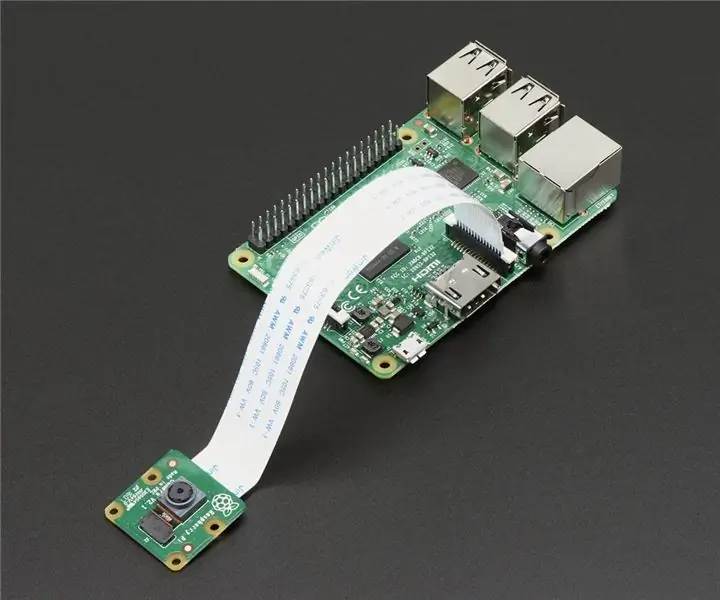
Raspberry Pi ашиглан дуу хоолойгоор ажилладаг камер: Дуу хоолойгоор ажиллах боломжтой камер бүтээгээрэй, энэ нь ихэвчлэн бүх төрлийн хүмүүст зориулагдсан бөгөөд ялангуяа хөгжилтэй зураг авахыг хүсдэг хүмүүст зориулагдсан болно
